Sa iOS 15 , nagdagdag ang Apple ng mga alerto sa paghihiwalay sa Hanapin ang aking app, na nagpapaalam sa iyo kapag iniwan mo ang isang AirTag o iba pang Apple device. Salamat sa pag-update ng firmware noong Oktubre 2021, AirPods Pro Sinusuportahan din ngayon ang mga alerto sa paghihiwalay. Ang artikulong ito ay nagpapaliwanag nang higit pa tungkol sa kung paano gumagana ang mga ito at kung paano mo mase-set up ang mga ito.

Tinatawag na 'Abisuhan Kapag Naiwan,' ang mga alerto sa paghihiwalay ng Find My sa iOS 15 ipaalam sa iyo sa tuwing mahihiwalay ka sa iyong item sa isang hindi kilalang lokasyon, na maaaring makatulong para sa mga item na dadalhin mo habang naglalakbay o bumibisita sa mga pampublikong lokasyon. Tulad ng AirPods Pro, halimbawa.
Awtomatikong itinatakda ng feature ang iyong tahanan bilang isang Pinagkakatiwalaang Lokasyon (sa isang lugar kung saan madalas mong iniiwan ang iyong AirPods Pro at ayaw mong maabisuhan sa bawat oras), kaya kailangan mong idagdag ang address ng iyong tahanan sa iyong contact card sa Contacts app bago ito paganahin.
Upang gumamit ng mga alerto sa paghihiwalay sa AirPods Pro, kailangan mo munang tiyakin na ang iyong AirPods Pro ay na-update gamit ang pinakabagong firmware. Ganito.
Paano I-update ang Iyong AirPods Pro Firmware
Magagawa mo ito sa pamamagitan ng paglalagay ng mga ito sa AirPods Pro charging case at pagkonekta sa case sa isang power source gamit ang kasamang Lightning sa USB cable. Pagkatapos ay ilipat ang iPhone o iPad na ipinares sa AirPods, malapit sa case ng pag-charge, at tiyaking may koneksyon sa internet ang iOS device.
Pagkaraan ng ilang sandali, ang anumang magagamit na mga update sa software ay dapat na awtomatikong ma-download at mai-install. Kung nagkakaproblema ka sa pag-update ng iyong AirPods, tiyaking ganap na naka-charge ang case ng pag-charge. Maaari mo ring subukang i-reset ang AirPods. Kailangan mo ng AirPods firmware 4A400 o mas bago, at masusuri mo ang bersyon ng iyong firmware sa pamamagitan ng pagsunod sa mga hakbang na ito:
- Ikonekta ang iyong AirPods o AirPods Pro sa iyong iOS device.
- Buksan ang Mga setting app.
- I-tap pangkalahatan .
- I-tap Tungkol sa .
- I-tap ang AirPods.
- Tingnan ang numero sa tabi ng 'Bersyon ng Firmware.'
Paano Paganahin ang Mga Alerto sa Paghihiwalay para sa AirPods Pro
Ang mga sumusunod na hakbang ay tumatakbo sa proseso ng pag-set up ng mga alerto sa paghihiwalay sa iOS 15 para sa AirPods Pro na may na-update na firmware.
- Ilunsad ang Hanapin ang aking app sa iyong & zwnj; iPhone & zwnj; o & zwnj; iPad & zwnj ;.
- Piliin ang Mga device , at i-tap ang AirPods Pro sa listahan kung saan mo gustong i-set up ang mga alerto.
- I-tap Abisuhan Kapag Naiwan .
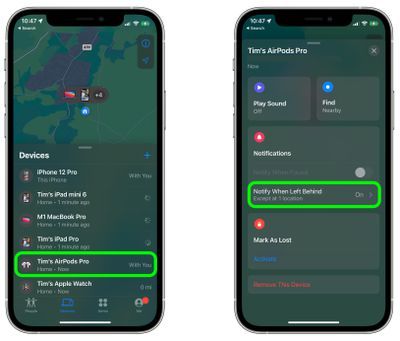
- I-toggle ang switch para sa Abisuhan Kapag Naiwan .
- Sa ilalim ng 'Abisuhan Ako, Maliban Sa,' i-tap Bagong lokasyon upang magtakda ng Pinagkakatiwalaang Lokasyon kung saan hindi mo gustong makatanggap ng mga alerto.
- Sa screen ng mapa ng 'Magdagdag ng Lokasyon', maghanap o maglagay ng address sa field ng input. Maaari mong tukuyin ang radius ng ringed geofence para sa iyong pinagkakatiwalaang lokasyon sa pamamagitan ng pag-drag sa asul na tuldok o paggamit ng Maliit , Katamtaman , o Malaki mga pagpipilian sa ibaba. I-tap Tapos na kapag tapos ka na.
- Kung wala nang mga pagbubukod sa lokasyon na gusto mong idagdag, i-tap Tapos na .
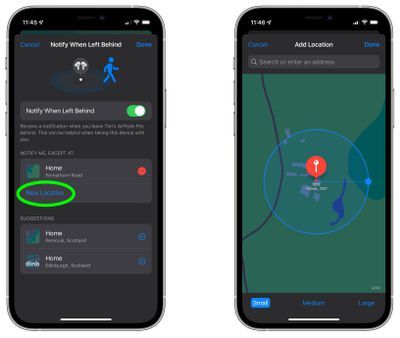
Ngayon sa susunod na umalis ka sa iyong AirPods Pro sa isang pampublikong lugar, makakatanggap ka ng alerto na nagpapaalam sa iyo sa ilang sandali, na magbibigay sa iyo ng pagkakataong makuha ang mga ito bago ka maglakbay nang higit pa.
Siyempre, ang mga alertong ito ay nakadepende sa hindi mo pag-alis sa iyong iPhone sa likod (kasalukuyang walang katumbas na alerto sa paghihiwalay na available sa Apple Watch para sa sitwasyong ito), kaya iyon ang device na hindi mo gustong kalimutan, saan ka man pumunta.
Mga Kaugnay na Roundup: AirPods Pro , iOS 15 , iPad 15
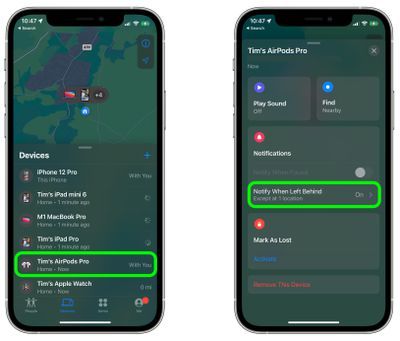
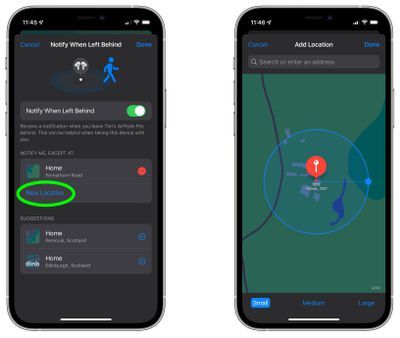
Patok Na Mga Post